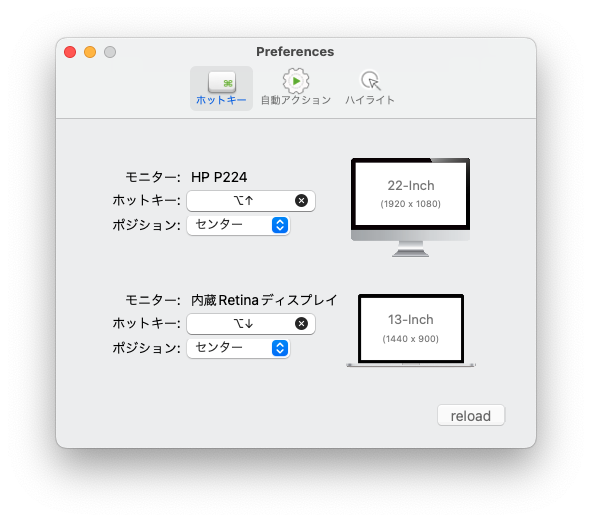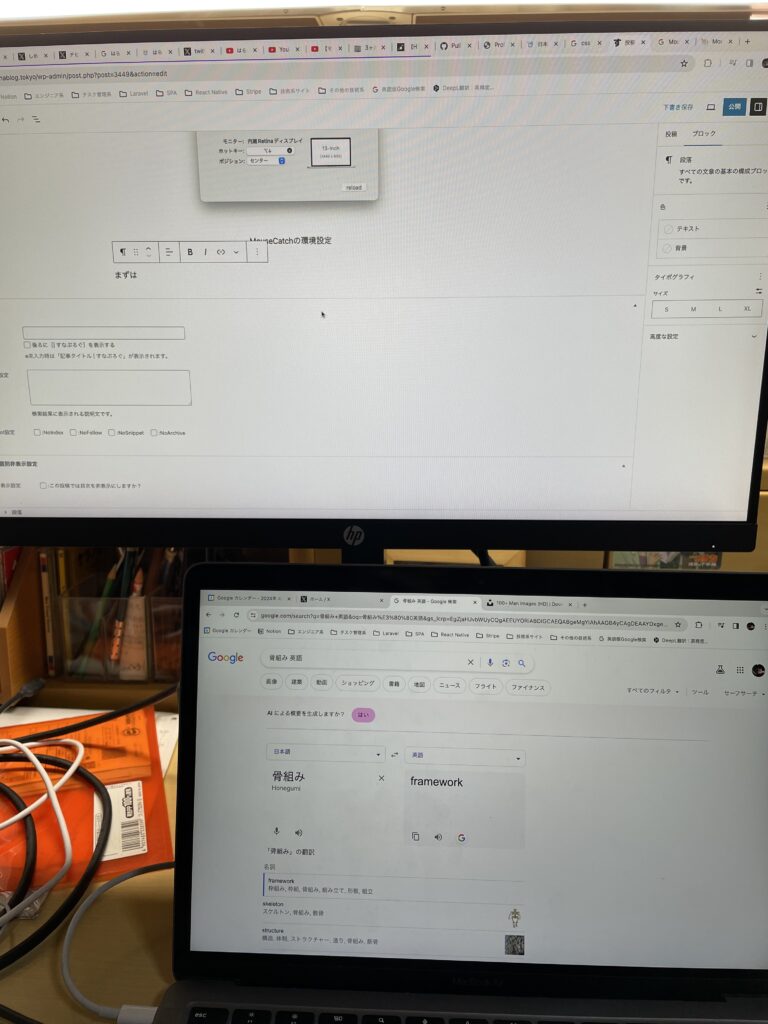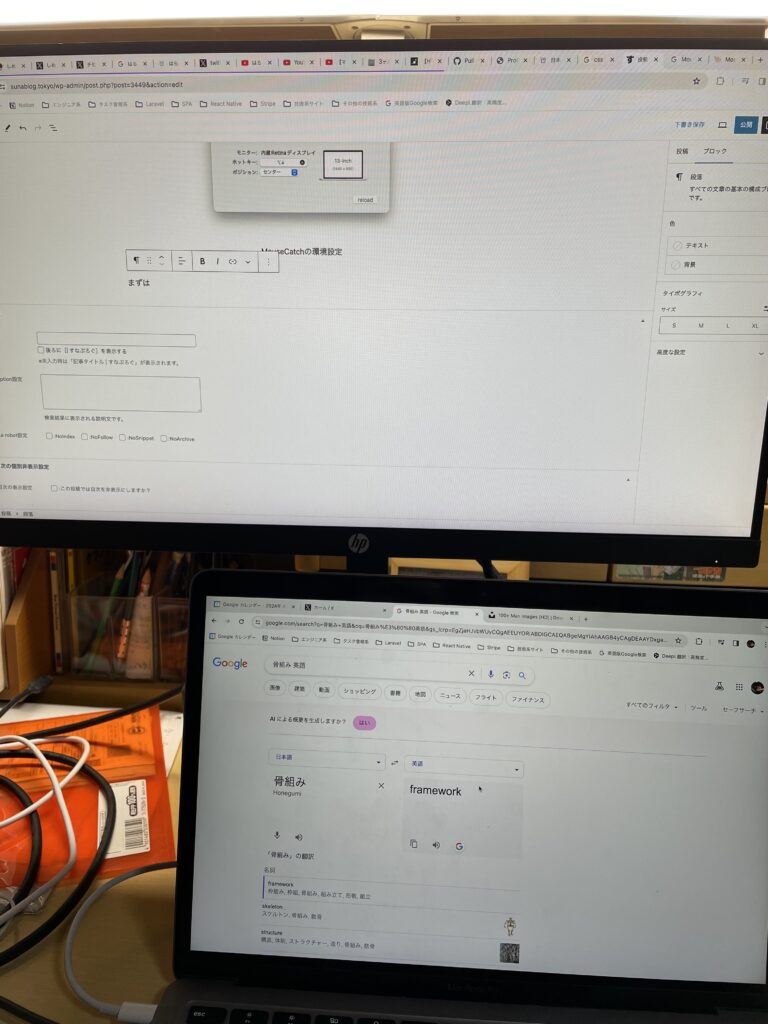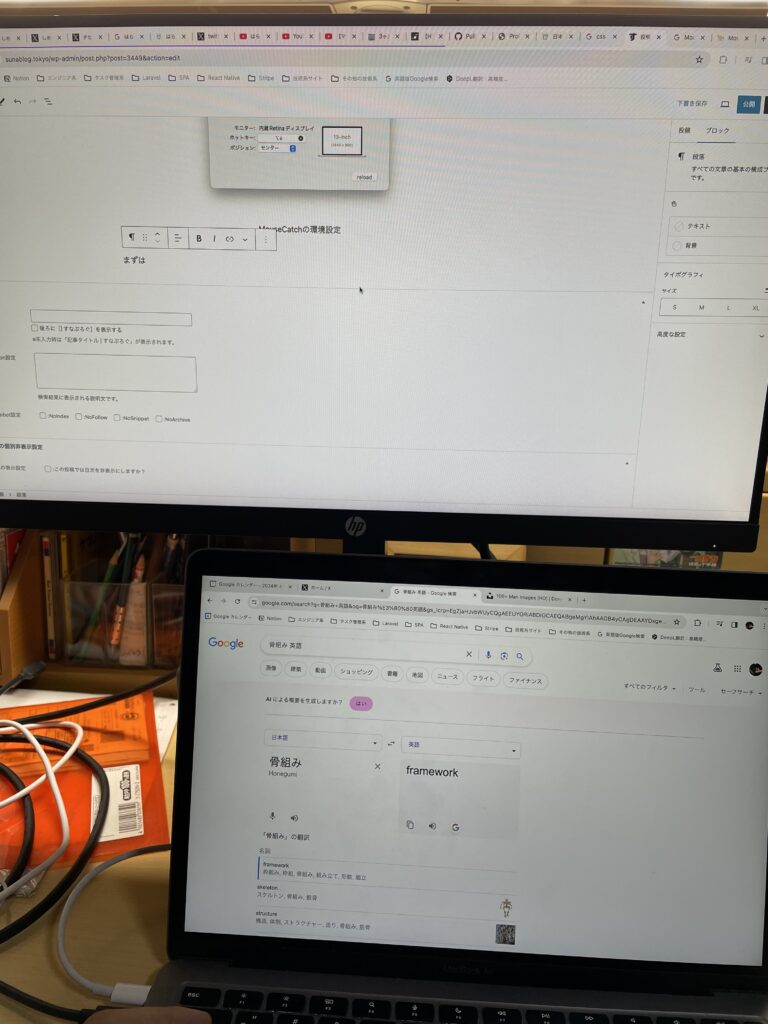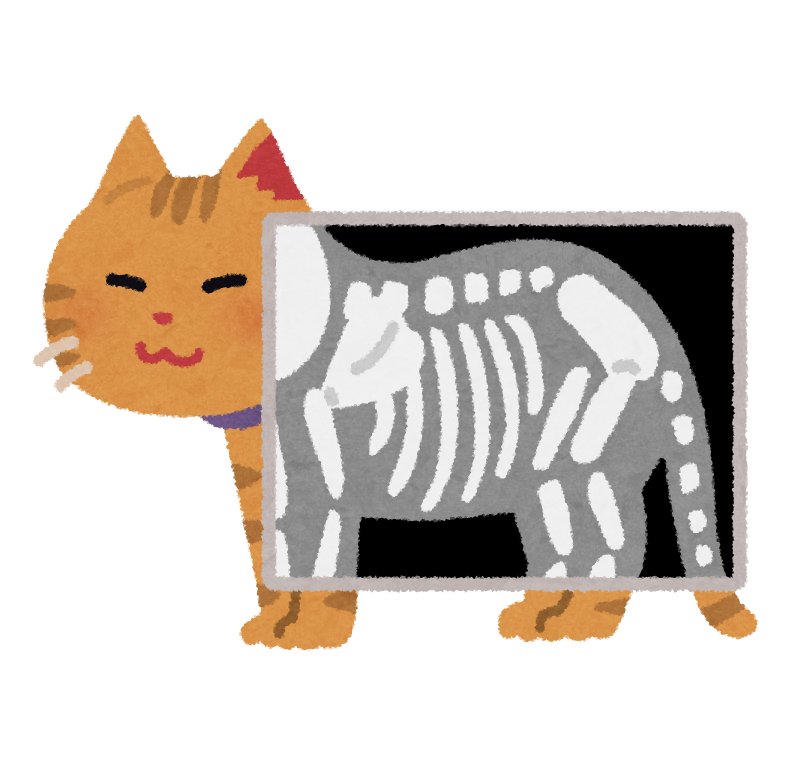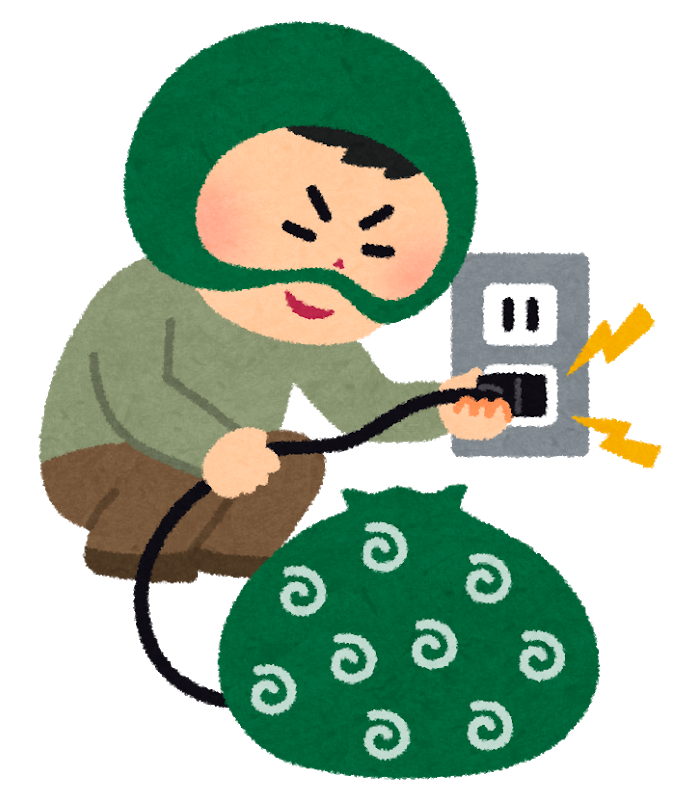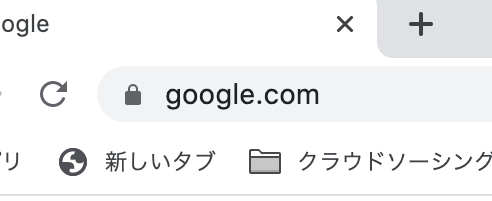皆さん、こんにちは。
すなです。
今回は僕がWebエンジニアとして働き始めた頃に知らなくて困った技術用語8選をご紹介したいと思います。
どの用語も基本レベルなので、駆け出しエンジニアの読者が少しでも早く現場に馴染める様にと思って書きました。
これらの用語を知らず上司に呆れられない様に、皆さんも一緒に勉強していきましょう。
ブラウザ

ブラウザはWebサイトを閲覧するためにソフトウェアになります。
いくつか有名なものを筆頭に、以下の様なブラウザが存在します。
- Google Chrome
- Microsoft Edge(旧 Internet Explorer)
- Safari
- Firefox
ブラウザはそれぞれ挙動に差異があるため、僕のインターン先では社員が新しく作ったデザインがブラウザごとに違わないかをインターン生が確認するという作業がありました。
サーバー

Webサイト制作において「サーバー」といえば、一般に「Webサーバー」のことを指します。
サーバー(=server)の語源のserveは「提供する」のような意味があります。
ウォーターサーバー的なノリです。
サーバー上には様々なファイルが保管されており、ブラウザと通信してファイルを提供します。
一般に制作したWebサイトを公開するときは、それをサーバーにアップロードしなければなりません。
リクエストメソッド

普段の生活では聞き馴染みのないワードかも知れません。
しかしWeb開発では頻出の概念です。
Web開発で「リクエストメソッド」と言うときは、一般に「HTTPリクエストメソッド」のことを指します。
ブラウザは一般にHTTPというルールに従ってサーバーに命令・通信するのですが、そのときに命令の種類がリクエストメソッドになります。
リクエストメソッドは特に頻出な以下の4つを筆頭に、全部で10種類存在します。
- GET(= 取得)
- POST(= 送信)
- PUT(= 更新)
- DELETE(= 削除)
日常でインターネットを使うときはほぼGETとPOSTしか使わない印象です。
ターミナル

これはソフトウェアエンジニア上級者になると頻繁に使うソフトウェアになります。
映画やアニメで見かける、エンジニアが操作している真っ黒な画面のやつです。
上のいらすとやの画像のまさにそれです。
「ターミナル」はMacでの名称で、Windowsでは同様のソフトウェアを「コマンドプロンプト」と呼びます。
どちらもデフォルトでインストールされているソフトウェアなので、パソコンの検索で「ターミナル(Windowsの場合はコマンドプロンプト)」と入力すると使えるはずです。
パソコンを操作するとき(=指示をするとき)、普段はマウスを動かしてボタンをクリックするなどしますが、ターミナルを用いるとコマンドを入力するだけで同様の操作をすることができます。
僕はファイルを書くときはVSCodeというエディタを使うのですが、インターン先の先輩はターミナルで操作していました。
先輩曰くそっちの方が使いやすくなる時が来るそうです、、、(汗)。
FTP

File Transfer Protocolの略で、「ファイル(=file)を転送する(=transfer)ときの決まり事(=protocol)」という意味があります。
サーバーにファイルを転送するとき、みんなが思い思いの方法通信するとめちゃくちゃになってしまうので、このルールに従って通信しましょう、的なのがFTPです。
現場でも頻繁に使用されているFTPのフリーソフトは以下のようなものがあります。
ちなみに僕は1番目のFileZillaを長く愛用しています。
フロントエンド&バックエンド
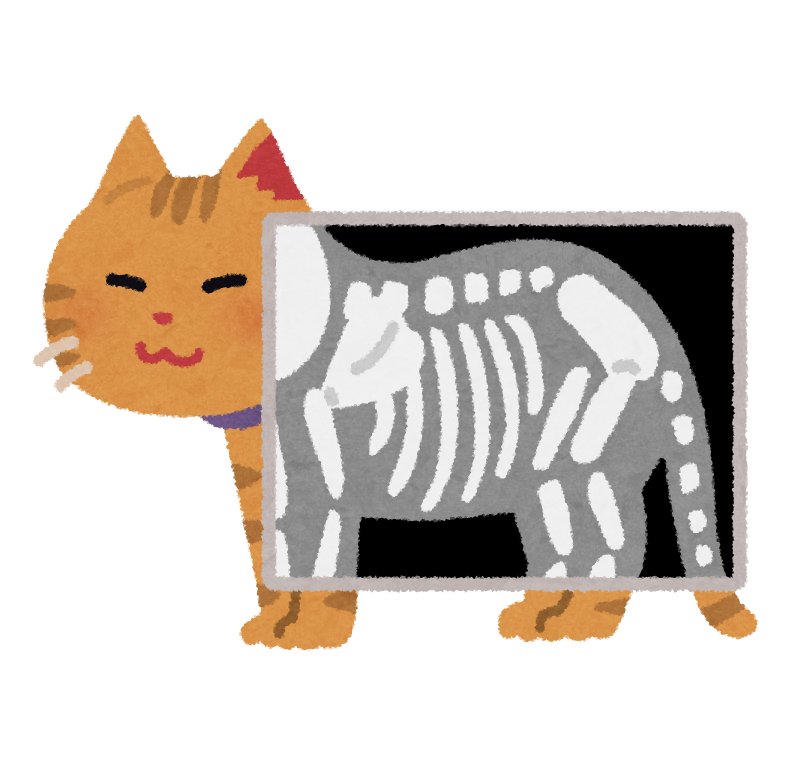
Webサイトを開発するときに、その見た目部分と機能部分で分ける考え方です。
使い方として、HTML&CSSやJavaScriptを扱うエンジニアを「フロントエンドエンジニア」と言います。
逆にPHPやRuby、Pyhtonなどを用いてサーバー周りの開発を行うエンジニアのことを「バックエンドエンジニア」と言います。
僕がインターン生のときは、サービスの新しい機能を開発していたのでバックエンドエンジニアでした。
ローカル環境&本番環境

こちらWebサイトやWebアプリを開発する場所についての用語になります。
一般に「ローカル環境」と言うと、自分のパソコン内のことを指します。
逆に「本番環境」と言うと、実際にリリースしている本番のWebサイトのことを指します。
新しい機能やサイトを開発するときはいきなり本番環境で開発するのではなく、DockerやVirtualBoxなどを使って自分のパソコンに本番環境に似た環境を用意します。
そのローカル環境でまずは開発をして、新しいサイトや機能が完成したらそれを本番環境にアップロードします。
API
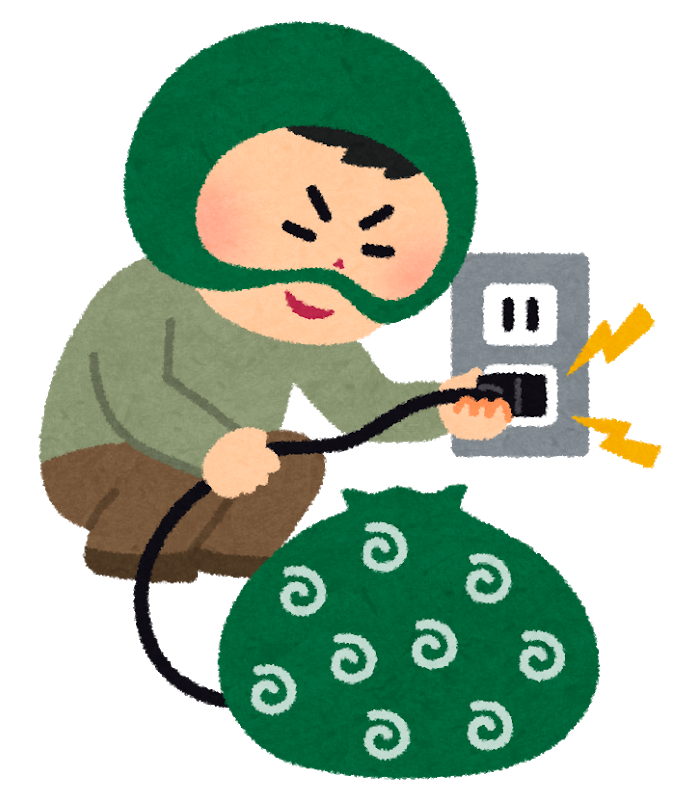
「Application Programming Interface」の略です。
ソフトウェアの一部を公開して、他からもそのサービスを使える様にしたものを指します。
指定のフォーマットに従えば、そのソフトウェアの一部を使うことができます。
例えばzipcloudという郵便番号データ配信サービスの郵便番号検索APIをプログラムに組んでおけば、わざわざzipcloudで郵便番号を検索しなくても同様の機能が外部からでも使用できる様になります。
僕もインターン生のとき、バックエンド開発で他社のAPIにたくさんお世話になりました。
まとめ
いかがだったでしょうか。
以上が「僕がエンジニアを始めた時に知りたかった用語8選」になります。
全て知ってるよ!と言う方もいれば、全然知らない、、、という方も居るかも知れません。
エンジニアの世界には僕もまだ知らない単語が山ほどあります。
そんな知らない単語にぶち当たったときは、そのとき勉強してしっかりキャッチアップしましょう。
ではまた別の記事で会いましょう。